
Configurare le sedi in Apple Business Manager
All’iscrizione ad Apple Business Manager, la prima sede (denominata sede primaria) viene creata automaticamente e riflette il nome della tua organizzazione. Man mano che estendi l’impiego ad altre sedi o uffici, potrai aggiungere altre sedi e modificare le relative informazioni. Le sedi aggiuntive possono riflettere sedi fisiche o unità dell’organizzazione. È quindi possibile eseguire il provisioning di App e libri in sedi specifiche. I ruoli utente come Responsabile contenuti e Membro dello staff possono essere assegnati alle sedi.
Esistono due ruoli che dispongono di privilegi per la gestione delle sedi: amministratore (il ruolo con il maggior numero di privilegi) e responsabile persone (che ha il set di privilegi maggiore dopo l'Amministratore).
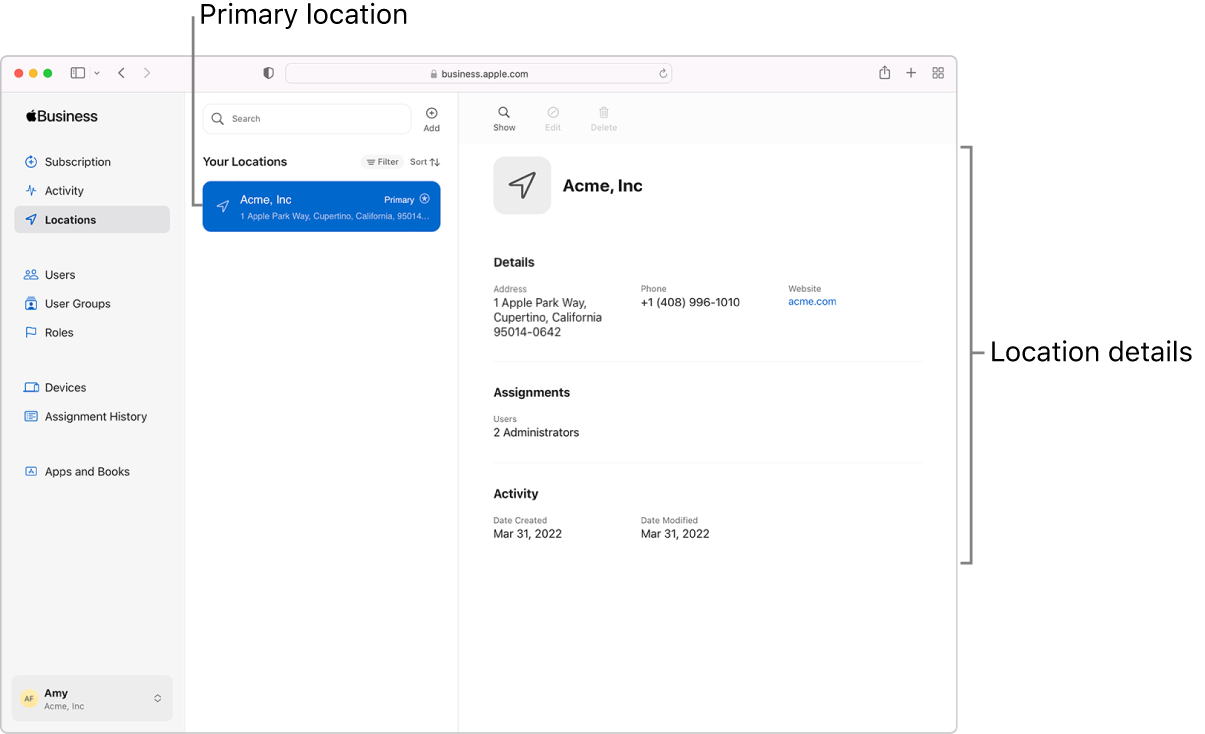
Cercare e visualizzare le informazioni di una sede
In Apple Business Manager
 , accedi con un account con il ruolo di responsabile amministrazione o di responsabile persone.
, accedi con un account con il ruolo di responsabile amministrazione o di responsabile persone.Tocca Sedi
 nella barra laterale, quindi cerca una sede nel campo di ricerca. Consulta Come eseguire una ricerca.
nella barra laterale, quindi cerca una sede nel campo di ricerca. Consulta Come eseguire una ricerca.Seleziona la sede e visualizza le relative informazioni di base.
In alcuni casi, vedrai connessioni effettuate solo da te.
Tocca il tuo nome nella parte inferiore della barra laterale, quindi Preferenze
 per visualizzare informazioni aggiuntive sull’organizzazione (ad esempio, eventuali configurazioni di autenticazione per account associati, le configurazioni relative all’ID Apple gestito degli utenti e molto altro).
per visualizzare informazioni aggiuntive sull’organizzazione (ad esempio, eventuali configurazioni di autenticazione per account associati, le configurazioni relative all’ID Apple gestito degli utenti e molto altro).
Aggiungere una sede
Puoi aggiungere delle sedi. Questa operazione è utile se gestisci più di una sede remota per la tua organizzazione.
In Apple Business Manager
 , accedi con un account con il ruolo di responsabile amministrazione o di responsabile persone.
, accedi con un account con il ruolo di responsabile amministrazione o di responsabile persone.Tocca Sedi
 nella barra laterale, poi tocca il pulsante Aggiungi
nella barra laterale, poi tocca il pulsante Aggiungi  in alto nella finestra.
in alto nella finestra.Inserisci le informazioni della nuova sede, quindi tocca Salva.
Modificare una sede
Puoi modificare ogni sede tranne quella primaria. Questa operazione è utile se gestisci più di una sede remota per la tua organizzazione.
In Apple Business Manager
 , accedi con un account con il ruolo di responsabile amministrazione o di responsabile persone.
, accedi con un account con il ruolo di responsabile amministrazione o di responsabile persone.Tocca Sedi
 nella barra laterale, quindi cerca una sede nel campo di ricerca. Consulta Come eseguire una ricerca.
nella barra laterale, quindi cerca una sede nel campo di ricerca. Consulta Come eseguire una ricerca.Seleziona la sede, quindi tocca il pulsante Modifica
 in alto nella finestra.
in alto nella finestra.Modifica la sede selezionata, quindi tocca Salva.
Eliminare una sede
Puoi eliminare manualmente una sede che hai creato. Prima di farlo, è necessario trasferire gli account e le licenze di app e libri a un’altra sede.
In Apple Business Manager
 , accedi con un account con il ruolo di responsabile amministrazione o di responsabile persone.
, accedi con un account con il ruolo di responsabile amministrazione o di responsabile persone.Tocca Sedi
 nella barra laterale, quindi cerca una sede nel campo di ricerca. Consulta Come eseguire una ricerca.
nella barra laterale, quindi cerca una sede nel campo di ricerca. Consulta Come eseguire una ricerca.Tocca il pulsante Elimina
 .
.Assicurati di voler eliminare la sede. Questa azione non può essere annullata.
Tocca Elimina.